Lançado recentemente o iOS 5, este que recebeu uma atualização para correção de bugs, chegando agora a versão 5.0.1, onde já é possível realizar o Jailbreak nesta nova versão seguindo este tutorial utilizando o Redsn0w.
Confira o mais recente tutorial de Jailbreak Untethered no iOS 5.0.1 clicando aqui
Notas : – Este tutorial NÃO é recomendado para quem necessita de DESBLOQUEIO e hackactivation via Ultrasn0w, pois o Redsn0w não ativa o celular sem o chip original. Caso você necessite da ativação sem chip original e preservação da baseband no Windows utilize o tutorial do Sn0wbreeze localizado aqui.
– Não utilize a atualização de baseband em iPhones 3GS fabricados recentemente.
– Usuários Mac podem realizar o Jailbreak preservando a Baseband, no entanto, sendo necessário que tenha o chip de ativação original em mãos. Se esta situação se aplica a você, pule todas as etapas e siga as instruções da seleção “Apenas disponível no Redsn0w para Mac“
– O processo deste tutorial não se aplica ao iPad 2 e iPhone 4S.
– Siga corretamente o tutorial por sua conta e risco, qualquer dano provocado ao seu aparelho é de sua total responsabilidade.
– Este é um Jailbreak “tethered”, ou seja, a cada vez que inicializar o aparelho é necessário utilizar um software (citado no tutorial).
– Efetue sempre o backup de todos os dados do dispositivo antes de efetuar o processo.
– O Ultrasn0w e Gevey SIM não são compatíveis com o iOS 5.0.1, caso necessite de desbloqueio, aguarde o lançamento de atualização para ambos.
Softwares necessários :
iTunes 10.5.2 (clique aqui)
Redsn0w 0.9.9b9 – Windows (clique aqui)
Redsn0w 0.9.9b9 – Mac (clique aqui)
1º Abrindo o Redsn0w, clique em “Extras” seguido da opção “Select IPSW”, selecione o firmware baixada anteriormente, correspondente a seu aparelho.
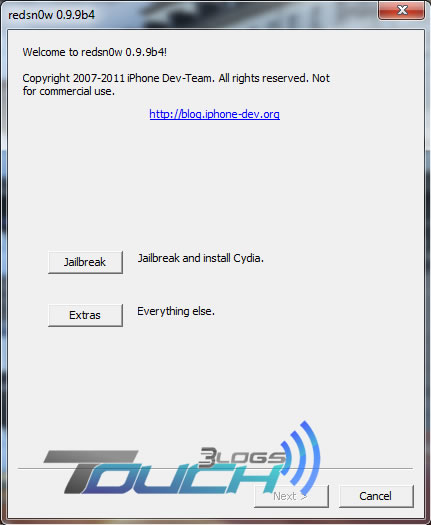
2º Em seguida, retorne a tela anterior do programa e clique em “Jailbreak”, na próxima tela (caso não esteja marcado) marque a opção “Install Cydia” e clique em “Next”.
Nota : Usuários do iPhone 3GS que desejam atualizar sua baseband para a do iPad (06.15.00) marquem também a opção “Install iPad baseband”
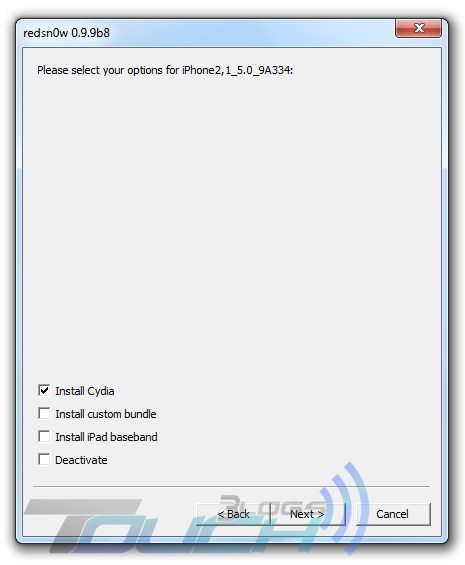
3º Você será requisitado a colocar seu aparelho em modo DFU nesta etapa, siga as seguintes instruções :
- – Conecte o iPhone ao computador
- – Pressone o botão Home e Power simultaneamente por 10 segundos
- – Solte o botão Power e continue segurando o botão Home por mais 10 segundos
- – Seu aparelho entrará em modo DFU (Tela preta)
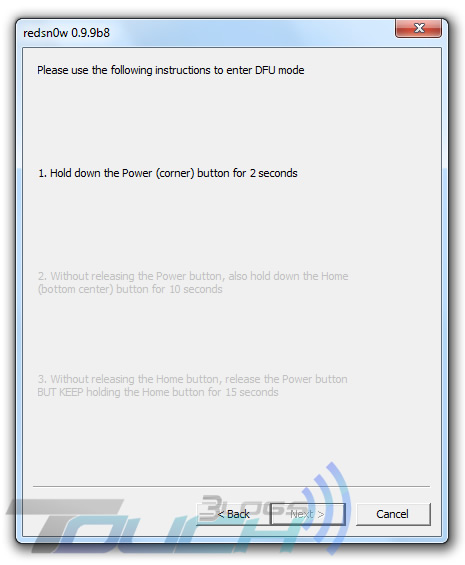
Inicializando o dispositivo;
Sendo um Jailbreak “tethered”, toda vez em que o dispositivo for iniciado, o mesmo deverá ser conectado a um computador, e os seguintes passos devem ser seguidos :
1º Clique em “Extras”
2º “Just Boot”
3º Clique em “Next”, o Redsn0w requisitará que você coloque o iPhone em modo DFU, caso não saiba veja no passo 3º
Apenas disponível no Redsn0w para Mac :
Se você depende do Gevey SIM, aqui você criará uma firmware personalizada.
Abrindo o Redsn0w, clique em “Extras”, “Custom IPSW”. Selecione o arquivo de firmware do iOS 5.0.1 baixado anteriormente e aguarde o Redsn0w realizar todo o processo.
Finalizado o processo, antes de instalar a firmware com o iTunes, ainda em “Extras” selecione a opção “Pwned DFU”, coloque o aparelho em DFU quando o Redsn0w requisitar (veja passo 3º). Ao fim do processo, você pode instalar normalmente a firmware personalizada a partir do iTunes.
Créditos :
Base : RedMondPie.
Imagens e adaptação : Touch Blogs.
Após o processo utilize:
Transforme o Jailbreak Tethered em Untethered no iOS 5.0.1 utilizando o “Corona”, iPad, iPhone e iPod touch (tutorial)
Confira outros tutorias relacionados abaixo:
Jailbreak iPhone 4S e iPad 2 no iOS 5.0.1 usando o Absinthe (tutorial)
Jailbreak Untethered iOS 5.0.1, iPad, iPhone e iPod touch com Sn0wbreeze 2.9
Jailbreak Untethered no iOS 5.0.1, iPad, iPhone e iPod touch com RedSn0w 0.9.10b4 (tutorial)
Desbloqueio iPhone 3GS e 4 no iOS 5.0.1 com Ultrasn0w 1.2.5 (tutorial)
 TecManíaco Tutoriais sobre Android, iOS, e muito mais
TecManíaco Tutoriais sobre Android, iOS, e muito mais



